La Toque Magique
- home
- Apps
- La Toque Magique
- Associer les codes ref

Associer les codes ref
REMARQUE IMPORTANTE : Pour accéder à certains codes ref dans le back office La Toque Magique, vous devez être connecté en mode gestion d'enseigne. Pour activer ce mode, cliquez en haut à droite sur l'icône en forme d'épingle, puis sélectionnez Gérer l'enseigne. Pour revenir en mode gestion d'établissement, cliquez en haut à droite sur l'icône en forme d'épingle, puis sélectionnez l'établissement.
Produits et SKUs
Les SKUs dans HubRise correspondent aux items de variation dans La Toque Magique.
Pour modifier le code ref d'une SKU, suivez ces étapes :
- En mode gestion d'enseigne, sélectionnez Produit dans le menu latéral, puis Liste des Produits.
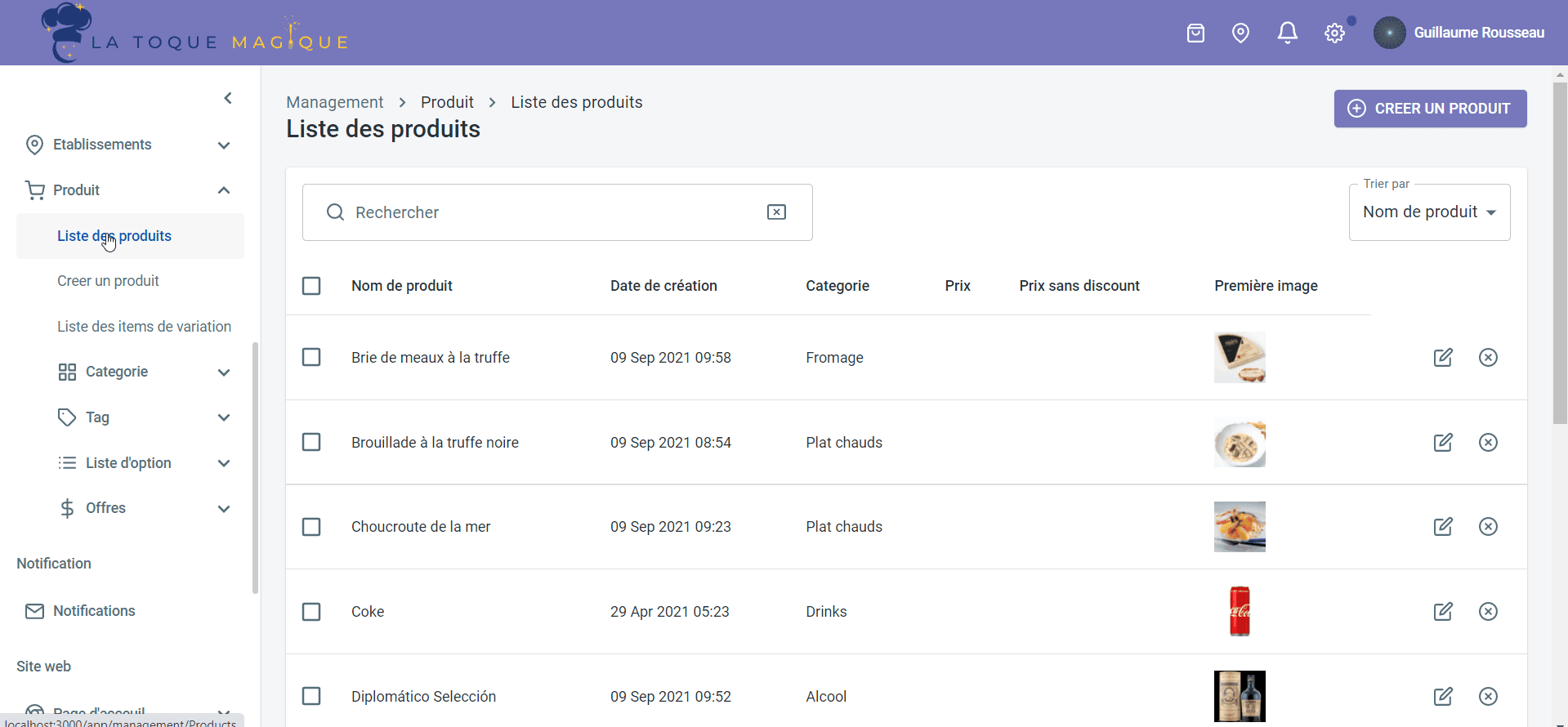
- Cliquez sur l'icône éditer du produit.
- Dans la page d'édition du produit, dans la section Liste des items de variation, cliquez sur l'icône éditer de la SKU choisie.
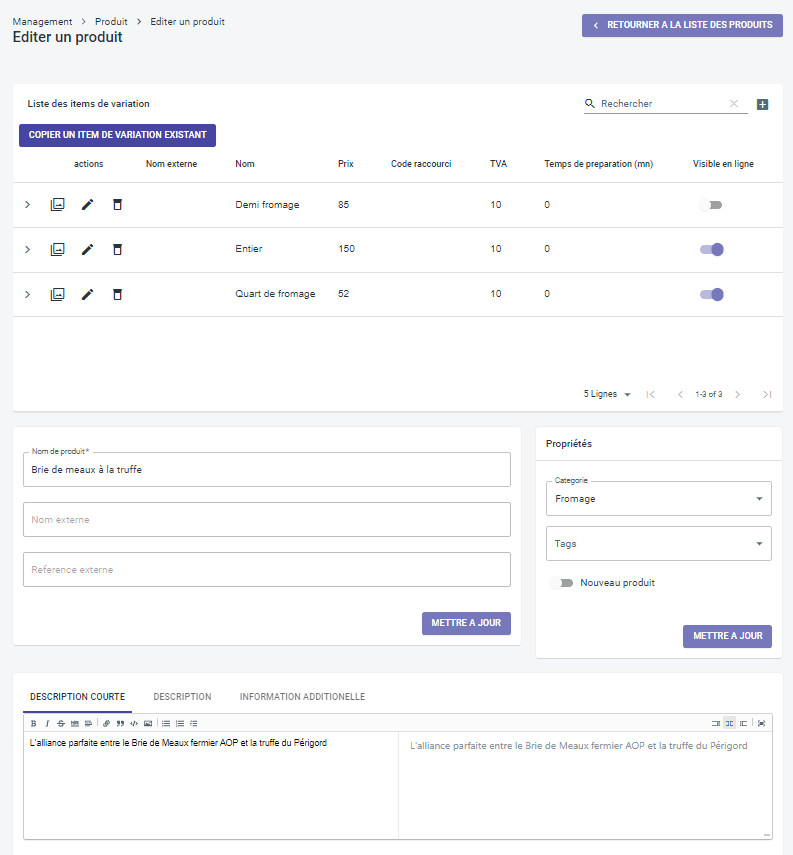
- Renseignez le code ref dans le champ Référence externe.
- Cliquez à gauche sur l'icône en forme de v pour valider.
La Toque Magique permet de saisir un code ref sur le produit. Ce code n'est pas utilisé en pratique, et seuls les codes refs des SKUs doivent être renseignés.
Options
Pour modifier le code ref d'une option, suivez ces étapes :
- En mode gestion d'enseigne, sélectionnez Produit dans le menu latéral, puis Liste d'options et enfin Liste de Listes d'options.
- Cliquez sur l'icône éditer de la liste d'options à éditer.
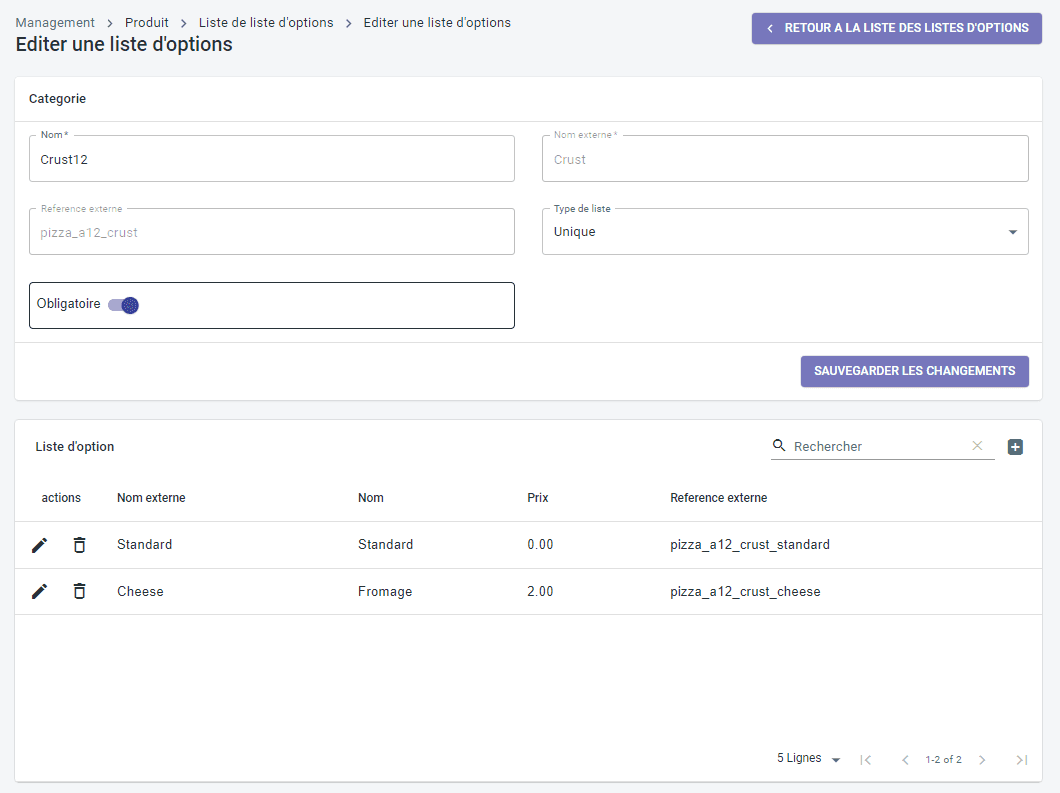
- Sous le libellé Liste d'options, cliquez sur l'icône éditer de l'option à éditer.
- Renseignez le code ref dans le champ Référence externe
- Cliquez sur l'icône en forme de v pour valider.
La Toque Magique permet d'indiquer un code ref sur une catégorie de liste d'options, dans le champ Référence externe de la section Catégorie. Ce code n'est pas utilisé en pratique, et il n'est pas nécessaire de le renseigner.
Promotions
Les promotions dans HubRise sont les offres spéciales qui s'appliquent à certains articles. Elles correspondent aux offres sur La Toque Magique.
Pour modifier le code ref d'une offre, suivez ces étapes :
- En mode gestion d'enseigne, sélectionnez Produit dans le menu latéral, puis Offres et enfin Liste d'offres.
- Cliquez sur l'icône éditer de l'offre à éditer.
- Renseignez le code ref dans le champ Référence externe.
- Cliquez sur METTRE À JOUR.
Remises
Les remises dans HubRise sont les offres spéciales qui s'appliquent à l'ensemble de la commande. Elles correspondent aux réductions sur La Toque Magique.
Pour modifier le code ref d'une réduction, suivez ces étapes :
- En mode gestion d'enseigne, sélectionnez Produit dans le menu latéral, puis Réductions et enfin Liste de réductions.
- Cliquez sur l'icône éditer de la réduction à éditer.
- Renseignez le code ref dans le champ Référence externe.
- Cliquez sur METTRE À JOUR.
Méthodes de paiement
Selon les apps connectées à La Toque Magique, les méthodes de paiement peuvent nécessiter un code ref. Référez-vous à la documentation des apps connectées sur le site de HubRise pour vérifier.
Pour modifier le code ref d'une méthode de paiement, suivez ces étapes :
- Dans votre back-office La Toque Magique, en haut à droite, cliquez sur l'icône en forme d'épingle, puis sélectionnez l'établissement.
- Dans le menu à gauche, sous Management, cliquez sur Établissements, puis sur Mon établissement. Allez dans l'onglet INTÉGRATION DES SERVICES, puis ASSOCIATION CODE DE PAIEMENT CAISSE.
- Renseignez les codes ref dans les champs Espèce, Carte, Ticket restaurant, Chèque et Stripe
- Cliquez sur SAUVEGARDER LES CHANGEMENTS.
Types de service
Les types de service tels que livraison, à emporter ou sur place peuvent nécessiter un code ref. Référez-vous à la documentation des apps connectées sur le site de HubRise pour vérifier.
Pour modifier le code ref d'un type de service, suivez ces étapes :
- Dans votre back-office La Toque Magique, en haut à droite, cliquez sur l'icône en forme d'épingle, puis sélectionnez l'établissement.
- Dans le menu à gauche, sous Management, cliquez sur Établissements, puis sur Mon établissement.
- Ouvrez l'onglet INTÉGRATION DES SERVICES, puis le sous-onglet ASSOCIATION CODE DE SERVICE.
- Renseignez les codes ref dans les champs Code livraison, Code click N Collect et Code sur place.
- Cliquez sur SAUVEGARDER LES CHANGEMENTS.


